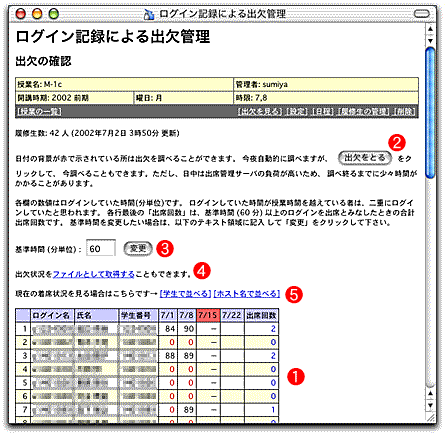
この画面では履修生の出欠状況を閲覧します。
戻る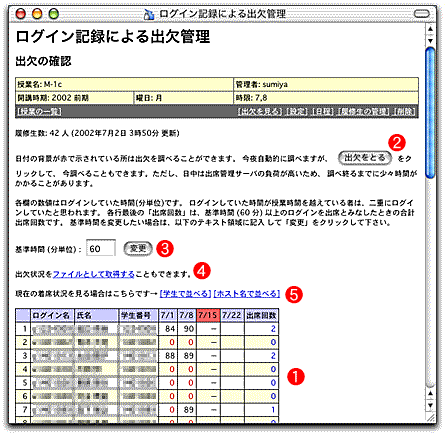
「日程の設定」で指定された日付での、履修 生の出欠状況をリストアップしています。各欄の数値は、各々の学生がその 授業時間中にログインしていた時間を分単位で示しています。
日付欄の背景が赤く、ログイン時間が「−」で表示してある所は、授業 は終了しているけれどまだ出欠を確認していない所です。出欠は授業があっ た日の夜に自動的にチェックされますが、すぐにチェックしたい場合は 2 の「出欠をとる」ボタンをクリックして下さい。
ログイン時間が空欄になっている所は、まだ授業が実施されていない部 分です。
出席回数の欄 (最後の列) は、基準時間以上ログインしていた日を出席 とみなした場合の、出席回数を示しています。基準時間はデフォルトで 60 分です。3 で変更できます。
背景が赤い日付(授業が終了しているがまだ出欠がチェックされていない) の、出欠をチェックします。
出欠を判断する基準時間(何分以上のログインを出席とみなすか)を変更 します。デフォルトは60分になっています。変更する場合は、分単位で記入 し、「変更」ボタンをクリックします。
表示されている出欠状況をカンマ区切りのテキストファイル (CSVファイ ル)としてダウンロードします。
リンクをクリックすると"rcall.txt"と言う名称でお手元のパソコンにダ ウンロードされるはずですが、環境によっては名称が正しく設定されず "index.php3"と言った名前になってしまう場合があります。その場合はダウ ンロード後に名称を変更するか、リンクを右クリック(Macの場合はコントロー ルキーを押しながらクリック)して名前を付けて保存して下さい。
現時点での着席状況を調べることができます。「学生で並べる」をクリッ クすると、登録されている履修生がどの端末にログインしているかが一覧表 示されます。「ホスト名で並べる」をクリックすると、指定してある端末室 の各ホストに誰がログインしているかが一覧表示されます。
学生が指定された教室で正しく受講しているか、授業に関係ない学生が もぐり込んでいないか、などをチェックしたい場合に有効です。